win8系统咋关机|win8几种关机方法介绍
时间:2017-04-27 来源:互联网 浏览量:
相信大部分用户在第一次接触Win8、Win8.1系统的时候都会纠结于怎么关机,下面就跟大家说说win8系统咋关机,想了解的用户可以参考以下的教程。
win8几种关机方法介绍:
关机相关的动作包含:睡眠、休眠、关机和重新开机等,而这些动作可能和 BIOS 的设定也有些关联。其实最方便的关机动作是按一下「电源」钮进入关机程序,由系统自动帮你关机。而你要先检查一些按下电源按钮时会执行什麽动作,可以到控制台中的「电源选项」,再按一下「撰择按下电源按钮时的行为」。
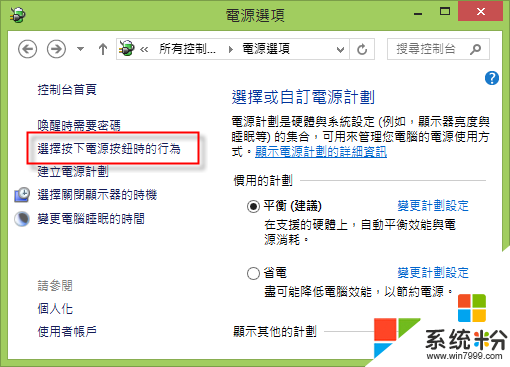
你可以设定电源按钮的行为及关机设定:
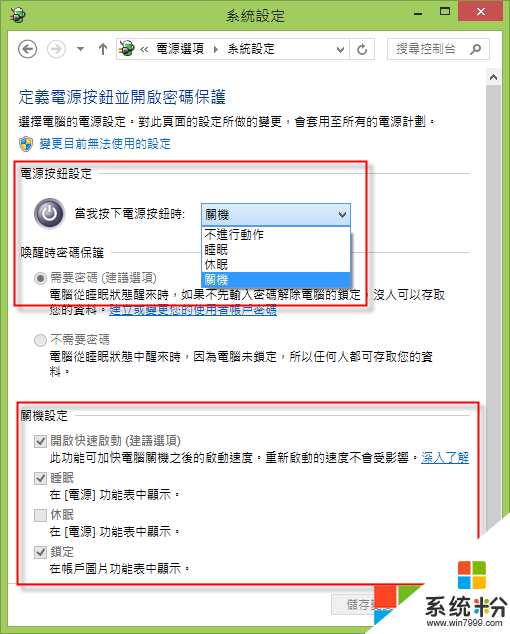
在 Windows 8 中要关机可以透过以下几种方式来操作:
(1) 按 Ctrl + C 键,再按一下「设定」,再按一下「开启/关闭」按钮,可以选择「关机、睡眠、重新启动」等。
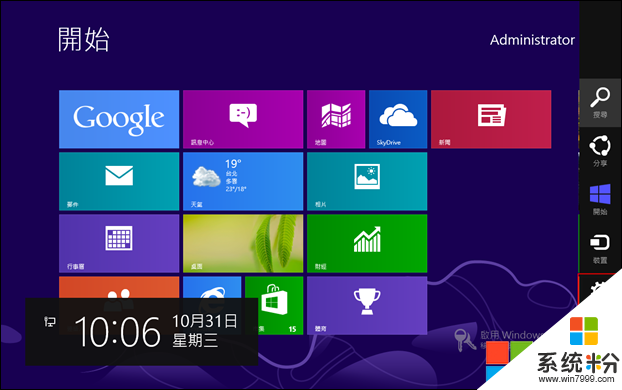
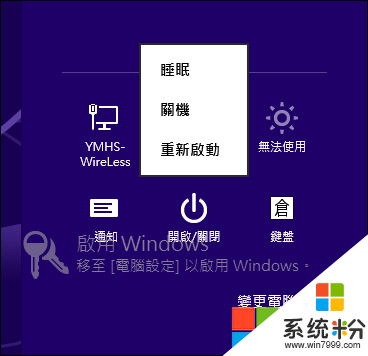
(2) 按一下 WinKey + L 键,在画面上按一下进入登入画面,再按一下右下角的关机按钮,再选择关机方式。

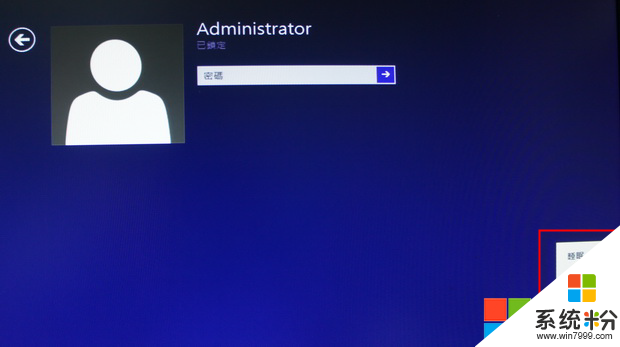
(3) 按一下 Ctrl + Alt + Delete 键,再按一下右下角的关机按钮,再选择关机方式。
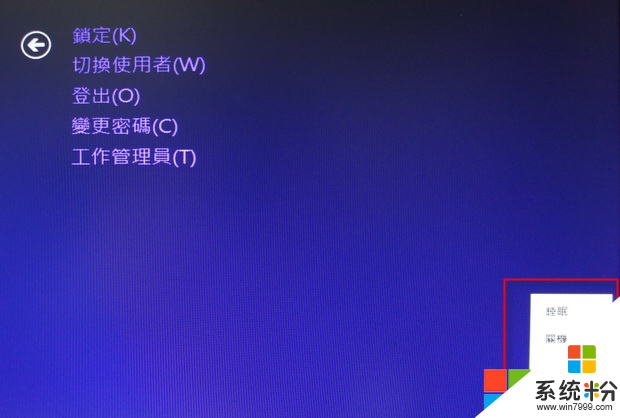
(4) 在桌面之下按 Alt + F4 键,和先前的 Windows 版本一样,再选择关机方式。

【win8系统咋关机】按照上述的步骤来设置就是了,还有其他的新的电脑操作系统下载后使用疑问,或者官方电脑系统下载安装问题都欢迎上系统粉官网查看。
我要分享:
Win8系统教程推荐
- 1 找回win8纯净版系统语言栏的操作方法有哪些 如何找回win8纯净版系统语言栏的操作
- 2 Win8.1正式版怎样自动导出iPhone照片和视频 Win8.1正式版自动导出iPhone照片和视频的方法有哪些
- 3 win8电脑家庭组提示无法正常退出怎么解决? win8电脑家庭组提示无法正常退出怎么处理?
- 4win8系统宽带怎样设置自动联网? win8系统宽带设置自动联网的方法有哪些?
- 5ghost Win8怎样设置开机自动联网 ghost Win8设置开机自动联网的方法有哪些
- 6ghost win8系统语言栏不见如何找回 ghost win8系统语言栏不见找回的方法有哪些
- 7win8重命名输入法不能正常切换的解决办法有哪些 win8重命名输入法不能正常切换该如何解决
- 8Win8分屏显示功能使用的方法有哪些 Win8分屏显示功能如何使用
- 9怎样让win8电脑兼容之前的软件? 让win8电脑兼容之前的软件的方法有哪些?
- 10怎样解决ghost win8频繁重启的烦恼 解决ghost win8频繁重启的烦恼的方法
Win8系统热门教程
- 1 win8.1硬盘安装教程 win8.1正式版硬盘安装的方法
- 2 为何win8下的IE10浏打不开QQ空间?如何解决?
- 3 Win8.1右下角图标被自动隐藏怎么办?
- 4电脑点击关机只关闭屏幕 Win8.1系统无法关机怎么解决 电脑点击关机只关闭屏幕 Win8.1系统无法关机如何解决
- 5Win8.1系统无法运行Java程序的解决办法
- 6win8.1系统为什么总出现死机,解决win8.1系统出现死机的原因
- 7Win8.1系统无法运行Java程序怎么办?
- 8Win8谷歌浏览器容易崩溃如何解决 如何解决Win8谷歌浏览器容易崩溃的问题
- 9Win8搜索不到蓝牙鼠标如何解决? Win8搜索不到蓝牙鼠标解决的方法
- 10win7系统换win8如何操作 win7系统怎么换win8
